WPS演示触发器让对象自由递增与递减
时间:2023-1-9作者:未知来源:三度网教程人气:
- WPS Office是由金山软件股份有限公司自主研发的一款办公软件套装,可以实现办公软件最常用的文字、表格、演示等多种功能。具有内存占用低、运行速度快、体积小巧、强大插件平台支持、免费提供海量在线存储空间及文档模板。
制作方法:
一、制作以步长为1递增效果
1、新建一个WPS演示。点击“插入”菜单的“形状”的“基本形状”的“距形”工具,在编辑区画一个正方形填充颜色默认(187、224、227),选定小正方形点击“绘图工具”的“形状轮廓”为“无线条颜色”。选定正方形,在展开的“绘图工具”菜单下单击工具栏的“形状大小”图标,如(图1)设在现的宽和高都是1厘米,确定。
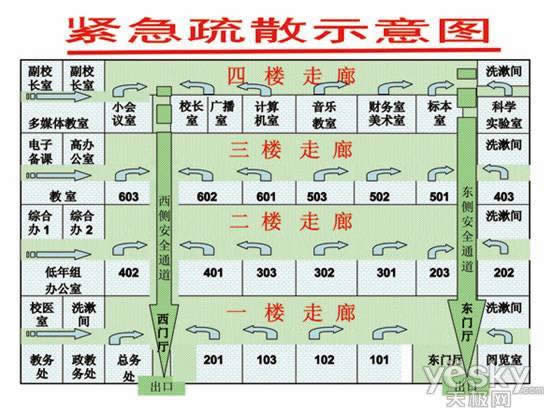
2、“Ctrl+鼠标左键”复制9个1厘米的正方形,拼成一个长10厘米没缝隙的长方形(选定10个正方形,点击“绘图工具”的“对齐”,“顶对齐”一次,“横向分布”一次)。
3、点击“插入”菜单的“形状”的“动作按钮”的第一个对象,在编辑画出一个合适的对象(作为触发按钮),填充颜色默认。选定其右键“添加文本”,在长方形按钮内添加“步长为1递增”。
4、选定已排成长方形的最后9个小正方形(图2 ),点菜单“动画”的“自定义动画”的选项,在右边的“自定义动画”窗格所有选定对象,点击的“添加效果”的“进入”的“出现”动作,全部的“出现”的动画效果的“开始”为“单击时”(图3);选定“自定义动画”里的9个动画时点击并进入“计时”,在出现“计时”对话框,点选“单击下列对象时启动效果”的对象是“动作按钮:自定义的步长为1递增的按钮”(图4),确定,(图5)是动画窗格所显示的动画是添加了触发器的动画。


5、保存、演示就OK了'
二、制作以步长为5递减实例
1、在上面的实例下制作。点击“插入”菜单的“形状”的“基本形状”的“距形”工具,在编辑区画一个长方形。填充颜色默认;选定长方形点击“绘图工具”的“形状轮廓”为“无线条颜色”。在展开的“绘图工具”菜单下单击工具栏的“形状大小”图标,如(图6)设在现的宽5厘米和高1厘米,确定。
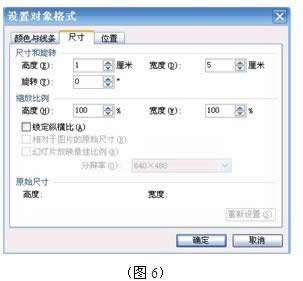
2、复制1个“5厘米×1厘米”的长方形,拼成一个10厘米(按需要)没缝隙的长方形后再选定2个长方形,点击“绘图工具”的“对齐”的“顶对齐”一次。
3、点击“插入”菜单的“形状”的“动作按钮”的第一个对象,在编辑画出一个合适的对象(作为触发按钮),填充颜色默认。选定其右键“添加文本”,在长方形按钮内添加“步长为5递减”。
4、选定已排成长方形的最后2个小长方形(图7),点菜单“动画”的“自定义动画”的选项,在右边的“自定义动画”窗格所有选定对象,点击的“添加效果”选“退出”的“消失”。全部的“消失”动画效果的“开始”为“单击时”(图8),在选定这2个动画时点击并进入“计时”,在出现“计时”对话框,选“单击下列对象时启动效果”的对象是“动作按钮:自定义的步长为5递减的按钮”(图9),确定。(图10)是动画窗格所显示的动画是添加了触发器的动画。


5、保存、演示就OK了。
在中国大陆,金山软件公司在政府采购中多次击败微软公司,现的中国大陆政府、机关很多都装有WPS Office办公软件。关键词: WPS演示触发器让对象自由递增与递减